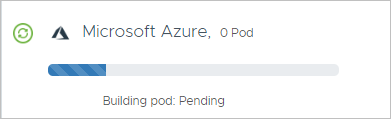유효성 검사 및 계속을 클릭하면 시스템에서 지정된 값을 확인합니다. 모든 항목의 유효성이 검사되면 마법사는 검토할 수 있게 정보를 요약해서 표시합니다. 그러면 배포 프로세스를 시작합니다.
프로시저
결과
배포는 Microsoft Azure Cloud와 Horizon Cloud 제어부 간의 네트워크 트래픽에 따라 30~45분 정도 걸릴 수 있습니다.
포드가 성공적으로 배포될 때까지 콘솔의 [시작] 화면에 진행률 아이콘이 표시됩니다. 진행 상황을 확인하기 위해 브라우저에서 화면을 새로 고쳐야 할 수도 있습니다. 브라우저 기반 사용자 인터페이스가 약 30분 후에 시간 초과되어 다시 로그인할 것을 요청할 수 있습니다.
20분 후에 포드 상태가 Pending에서 Downloading으로 전환되지 않고 Microsoft Azure 중국으로 배포하는 경우가 아니면, 시스템에서는 자동으로 포드를 Error 상태로 전환하고 포드에서 클라우드 서비스로 연결할 수 없으며 Microsoft Azure 환경에서 네트워킹 연결을 확인하라는 메시지를 표시합니다.
디스플레이에 포드가 Error 상태로 표시되면 DNS 요구 사항 페이지에 나열된 하나 이상의 필수 위치에 대한 액세스를 허용하지 않는 환경의 네트워크 구성 또는 방화벽이 그 원인일 가능성이 높습니다. 예를 들어 VNet의 구성된 DNS가 내부 또는 외부 이름을 확인할 수 없거나, 필요한 아웃바운드 포트가 열려 있지 않거나 방화벽으로 차단되어 있습니다. *.azure.com 호스트 이름에 대한 연결이 일시적으로 끊어질 수 있습니다. 일부 테스트를 실행하면 사용자 환경의 네트워킹이 포드 요구 사항에 맞게 구성되어 있는지 확인할 수 있습니다. 포드 배포 또는 최초 도메인 바인딩 문제가 발생할 경우의 문제 해결 페이지부터의 내용을 참조하십시오.
포드 배포 프로세스 전체에서, [시작] 페이지의 [용량] 섹션은 보류 중, 다운로드 중, 구축 중, 연결 중 등과 같이 프로세스가 거치는 다양한 단계를 나타냅니다.
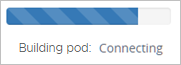
다음 표는 포드를 구축하는 단계에 대한 몇 가지 대략적인 샘플 기간을 제공합니다.
| 단계 | 샘플 기간 |
|---|---|
| 보류 중 | 1~2분 |
| 다운로드 중 | 1~2분 |
| 빌드 중 | 20분 |
| 연결 중 | 10분 |
포드가 성공적으로 배포된 경우:
- Horizon Cloud가 해당 Horizon Cloud 고객 계정 레코드에서 식별된 계정 소유자에게 알림 이메일을 발송합니다. 이 이메일에는 포드 온보딩이 완료되었다고 명시되어 있습니다.
- [시작] 화면에 녹색 확인 표시가 표시됩니다.
![Horizon Cloud on Microsoft Azure: 첫 번째 포드가 완전히 추가되었음을 보여 주는 [시작] 페이지 행](images/GUID-751D1DE2-A12B-4B9D-BFBF-4BFE07B02C4D-low.png)
이때는 Active Directory 도메인이 포드에 아직 등록되지 않았으므로 관리 메뉴에서 포드 삭제 옵션을 사용할 수 있습니다. 어떤 이유로든 배포 프로세스가 실패하거나, 사용한 값이 만족스럽지 않아 Active Directory 도메인을 등록하기 전에 다시 시작하려는 경우 를 클릭하여 배포한 아티팩트를 삭제할 수 있습니다. 화면에 포드가 성공적으로 삭제되었다고 나타나면 를 다시 클릭하여 프로세스를 처음부터 다시 시작할 수 있습니다. 다음 스크린샷은 옵션의 위치를 보여 줍니다.
![Microsoft Azure의 Horizon Cloud: Microsoft Azure의 첫 번째 포드가 테넌트 환경에서 사용할 수 있도록 준비된 후 [시작] 페이지의 [관리] 드롭다운 메뉴에 있는 [포드 삭제] 옵션의 위치를 보여 주는 스크린샷](images/GUID-276A1680-A58E-4FF0-AA0A-81DBC5233BD7-low.png)
- Horizon Cloud 사용자 인터페이스에서 로그아웃합니다.
- Microsoft Azure Portal에 로그인합니다.
- VNet으로 이동합니다.
- 배포자가 포드의 서브넷을 자동으로 생성하도록 한 경우 포드에서 생성된 서브넷이 없는지와 포드 서브넷에 대해 지정한 주소 범위가 VNet의 주소 공간에서 제거되었는지 확인합니다.
다음에 수행할 작업
[시작] 화면의 [일반 설정] 섹션을 확장하고 Active Directory 도메인 등록에 필요한 작업을 완료하십시오. Active Directory 등록이 다음으로 필요한 단계입니다. 도메인을 등록하고 도메인 그룹에 대한 슈퍼 관리자 역할을 설정하면 사용자는 모든 콘솔에 액세스할 수 있게 됩니다. 그런 다음, 콘솔에서 이 포드를 계속 관리합니다. "Horizon Cloud 관리 가이드" 의 시작 장을 참조하십시오. Active Directory 도메인을 등록한 후 시작 마법사에 따라 다음으로 완료할 작업을 봅니다.
지정한 게이트웨이 유형에 따라 DNS 서버에 적절한 CNAME 레코드를 설정해야 합니다. DNS 서버에서 매핑할 Horizon Cloud 포드 게이트웨이의 로드 밸런서 정보를 가져오는 방법에 설명된 CNAME 정보를 참조하십시오.
외부 및 내부 게이트웨이 구성 둘 다 동일한 FQDN을 사용하며 포드가 배포된 후에 수신되는 최종 사용자 클라이언트 트래픽의 라우팅을 게이트웨이 리소스 그룹의 적절한 로드 밸런서 리소스로 구성해야 합니다. 목표는 인터넷에서의 클라이언트 트래픽이 외부 게이트웨이의 Microsoft Azure 퍼블릭 Load Balancer로 라우팅되고 인트라넷의 클라이언트 트래픽이 내부 게이트웨이의 Azure 내부 Load Balancer로 라우팅되도록 라우팅을 설정하는 것입니다. 두 게이트웨이의 FQDN이 동일하기 때문에 최종 사용자 클라이언트의 DNS 쿼리 원본 네트워크에 따라 게이트웨이 주소를 외부 게이트웨이 또는 내부 게이트웨이로 확인하도록 분할 DNS(분할 도메인 이름 시스템)를 구성합니다.
- 포드의 외부 게이트웨이에 2단계 인증이 구성되어 있고 게이트웨이의 Unified Access Gateway 인스턴스가 배포된 동일한 VNet 토폴로지 내에서 2단계 인증 서버에 연결할 수 없는 경우, 2단계 인증 서버가 외부 게이트웨이 로드 밸런서의 IP 주소를 통한 통신을 허용하도록 구성합니다.
게이트웨이 배포와 동일한 VNet 토폴로지 내에서 2단계 인증 서버에 연결할 수 없는 이 시나리오에서는 Unified Access Gateway 인스턴스가 해당 로드 밸런서 주소를 사용하여 해당 서버와 연결하려고 시도합니다. 이러한 통신 트래픽을 허용하려면 해당 외부 게이트웨이의 리소스 그룹에 있는 로드 밸런서 리소스의 IP 주소가 2단계 인증 서버의 구성에 클라이언트 또는 등록된 에이전트로 지정되어 있는지 확인합니다. 해당 통신을 허용하는 방법에 대한 자세한 내용은 2단계 인증 서버에 대한 설명서를 참조하십시오.
- 동일한 VNet 토폴로지 내에서 2단계 인증 서버에 연결할 수 있는 경우 Microsoft Azure에서 배포의 Unified Access Gateway 인스턴스에 대해 생성된 적절한 NIC의 통신을 허용하도록 2단계 인증 서버를 구성합니다.
네트워크 관리자는 배포에 사용되는 Azure VNet 토폴로지 및 해당 서브넷에 대한 2단계 인증 서버의 네트워크 가시성을 결정합니다. 2단계 인증 서버는 네트워크 관리자가 2단계 인증 서버에 대한 네트워크 가시성을 부여한 서브넷에 해당하는 Unified Access Gateway 인스턴스 NIC의 IP 주소를 통한 통신을 허용해야 합니다.
Microsoft Azure에 있는 게이트웨이의 리소스 그룹에는 해당 서브넷에 해당하는 4개의 NIC가 있습니다. 이 중 2개의 두 Unified Access Gateway 인스턴스에 대해 현재 활성 상태이고, 나머지 2개는 유휴 상태였다가 포드 및 해당 게이트웨이가 업데이트를 거친 후에 활성화됩니다.
포드 작업이 진행 중인 동안과 각 포드를 업데이트한 후에 게이트웨이와 2단계 인증 서버 간 통신 트래픽을 지원하려면 해당 NIC 4개의 IP 주소가 해당 서버 구성에서 클라이언트 또는 등록된 에이전트로 지정되어 있는지 확인합니다. 해당 통신을 허용하는 방법에 대한 자세한 내용은 2단계 인증 서버에 대한 설명서를 참조하십시오.
이러한 IP 주소를 가져오는 방법에 대한 자세한 내용은 필수 Horizon Cloud Pod 게이트웨이 정보로 2단계 인증 시스템 업데이트 항목을 참조하십시오.